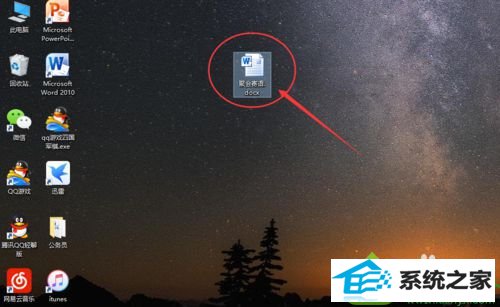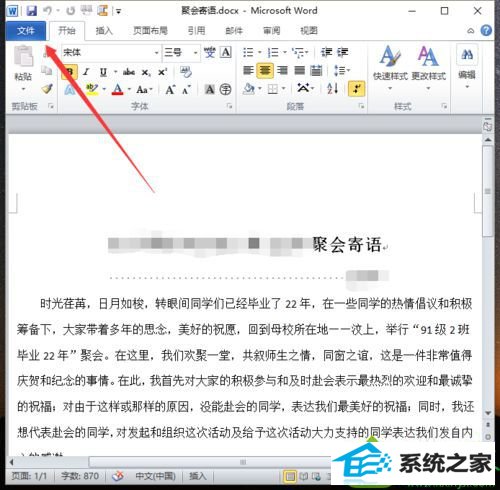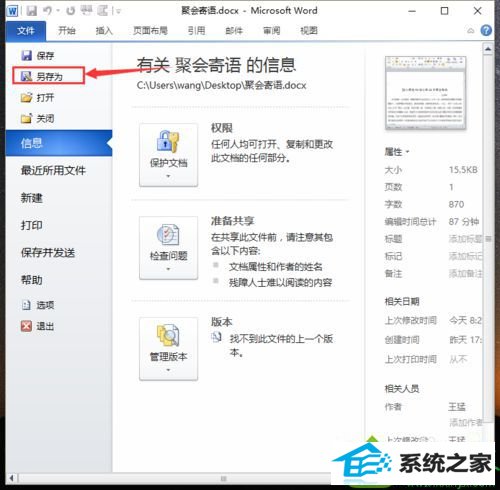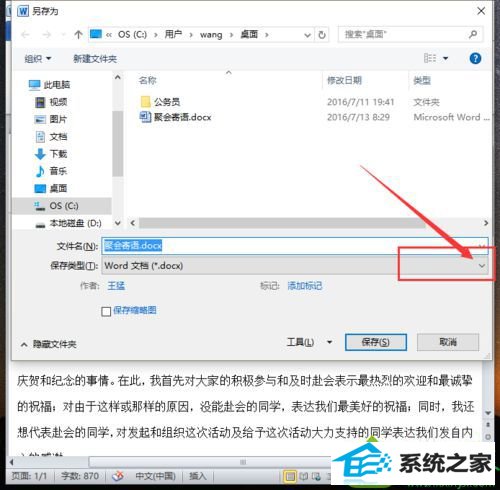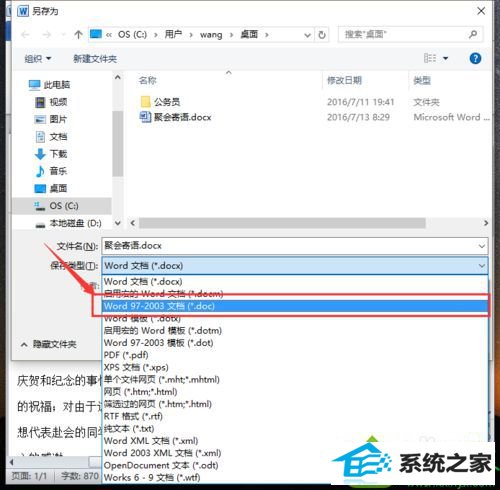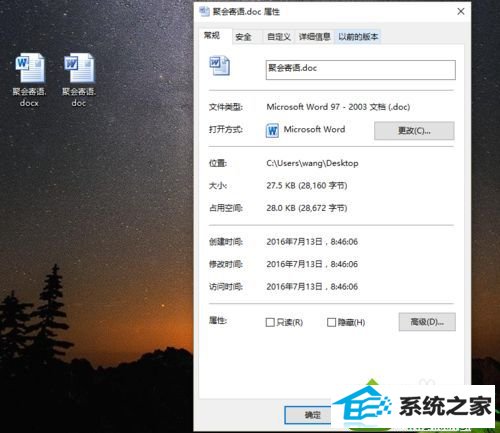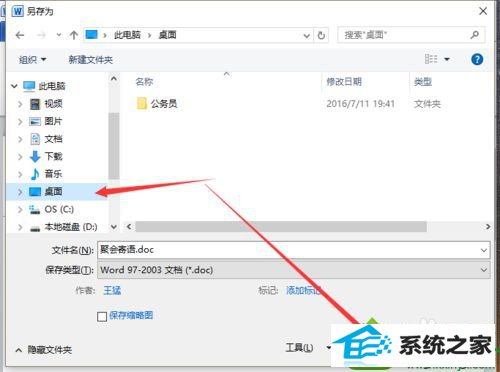当前位置:主页 > 系统教程 > 技术员详解win10系统打开word文档提示“版本过低”的办法
技术员详解win10系统打开word文档提示“版本过低”的办法
发布日期:2019-09-28
作者:深度技术
来源:http://www.518586.com
今天和大家分享一下win10系统打开word文档提示“版本过低”问题的解决方法,在使用win10系统的过程中经常不知道如何去解决win10系统打开word文档提示“版本过低”的问题,有什么好的办法去解决win10系统打开word文档提示“版本过低”呢?小编教你只需要1、点击打开我们已经编辑好的word文档,打开后点击右上角的“文件”; 2、点击选择“另存为”,在弹出的对话框中,点击打开“保存类型”;就可以了;下面就是我给大家分享关于win10系统打开word文档提示“版本过低”的详细步骤:: 具体方法如下: 1、点击打开我们已经编辑好的word文档,打开后点击右上角的“文件”;
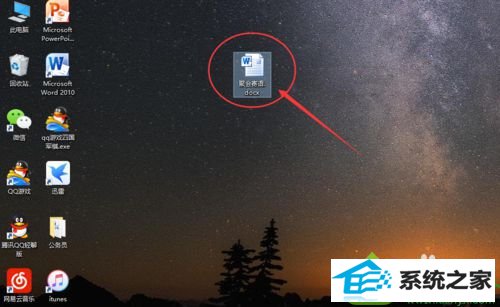
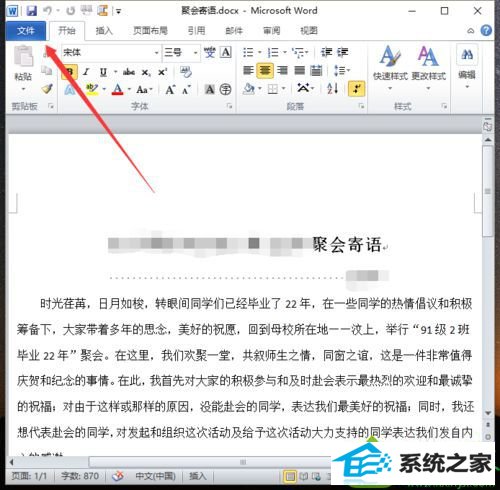
2、点击选择“另存为”,在弹出的对话框中,点击打开“保存类型”;
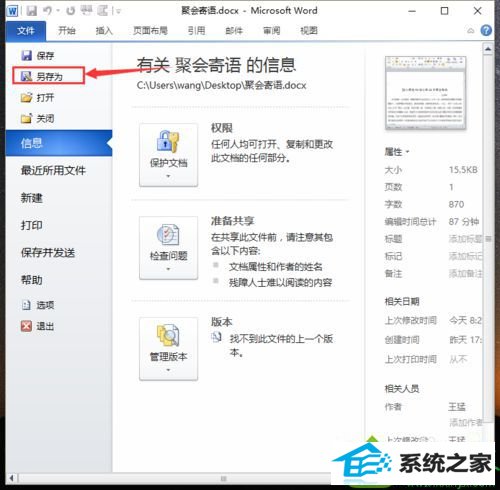
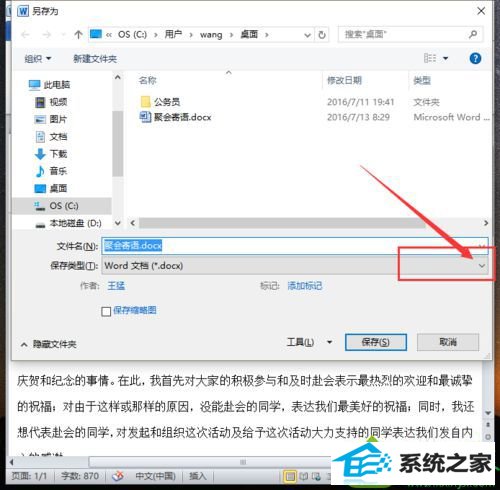
3、在保存类型中找到选择“word97-2003文档”;
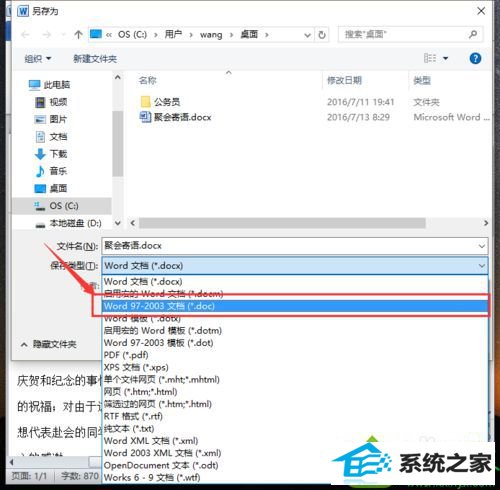
4、选择要储存的位置,点击“保存”,这样该版本在较低的office word中也能打开。
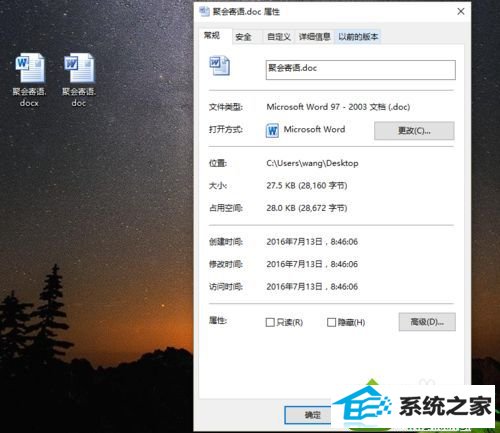
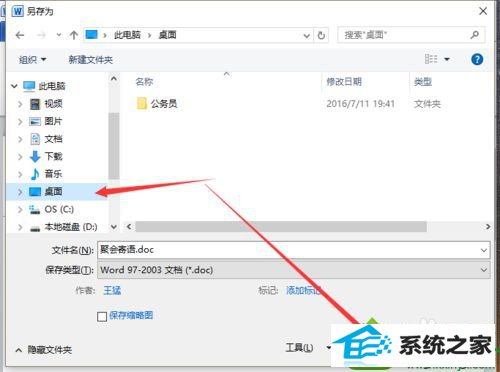
关于win10系统打开word文档提示“版本过低”的解决方法分享到这里了,希望本教程内容能够帮助到大家